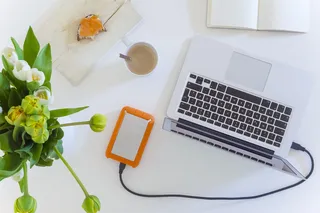¿Alguna vez te llevaste la desagradable sorpresa de encender tu computadora y darte cuenta de que documentos importantes, fotos y otros archivos desaparecieron debido a un disco rígido dañado? Si la respuesta es sí, sabrás que la sensación es desesperante. Sin embargo, incluso frente a un HD dañado, hay una luz al final del túnel.
A través de técnicas avanzadas y software especializado, ya es posible recuperar archivos que parecían destinados al olvido. Y si deseas aprender a navegar por este camino y descubrir las mejores estrategias para recuperar tus datos, estás en el lugar correcto.
En este artículo, mostraremos un paso a paso práctico para ayudarte a rescatar tus datos de un disco rígido dañado. Dile adiós al desespero y aprende de una vez por todas cómo recuperar tus archivos de manera segura.

Cómo saber si el disco rígido está dañado
En resumen, podemos definir el disco rígido, también conocido como HD (Hard Disk), como el componente responsable de almacenar de forma permanente todos los datos e información contenida en una computadora. En él se encuentran el sistema operativo, aplicaciones, archivos de medios, documentos y demás información que los usuarios acceden y utilizan constantemente.
Identificar un disco rígido dañado es el primer paso en el proceso de recuperación de datos. Hay varios signos y síntomas que pueden indicar el problema, y estar atento a ellos puede marcar la diferencia. Entre los indicadores más comunes, podemos destacar:
- Excesiva lentitud: La computadora tarda mucho en iniciarse o en abrir archivos y aplicaciones.
- Ruidos extraños: Escuchar clics, zumbidos u otros sonidos inusuales provenientes del HD puede ser un indicio de que algo no está bien.
- Mensajes de error frecuentes: El sistema muestra mensajes de error al intentar acceder a archivos o directorios.
- Archivos corruptos: Encuentras archivos corruptos o que no se pueden abrir.
- S.M.A.R.T.: Herramientas que monitorean el estado S.M.A.R.T. del disco pueden alertar sobre posibles problemas antes de que se vuelvan críticos.
Al identificar uno o más de estos síntomas, se recomienda que dejes de utilizar el disco inmediatamente para evitar daños adicionales y comiences el proceso de recuperación de datos.
Tres formas de recuperar un HD dañado
Tener un HD dañado puede ser una de las experiencias más frustrantes para cualquier usuario de computadora, pero afortunadamente, existen métodos para salvarte de un gran dolor de cabeza. A continuación, te presentamos tres recursos que pueden ayudarte en momentos de desesperación.
Tenorshare 4DDiG
Tenorshare 4DDiG es un software que ha ganado reconocimiento en el mercado debido a su eficacia en la recuperación de archivos de discos rígidos dañados, tanto externos como internos. Para utilizarlo en tu HD dañado, debes descargar el software y seguir estos pasos:
- Conecta el HD externo a la computadora. Asegúrate de que la conexión sea estable para evitar interrupciones durante el proceso de recuperación.
- Al abrir 4DDiG, verás todas las unidades disponibles. Selecciona tu HD externo de la lista para iniciar el escaneo.
- El software ofrece dos opciones de escaneo: rápido y profundo. El primero suele completarse en pocos minutos, pero para problemas más graves, se recomienda el segundo, ya que examina cada sector del disco en busca de archivos recuperables.
- Después del escaneo, 4DDiG mostrará una vista previa de los archivos que se pueden recuperar, organizados por carpetas y tipos de archivos. Puedes seleccionar los archivos individualmente que deseas recuperar o recuperar todo.
Tenorshare 4DDiG es compatible con una amplia gama de sistemas de archivos y puede recuperar datos de diversas situaciones adversas, como eliminaciones accidentales, ataques de virus, fallas en el sistema, entre otros.
Símbolo del sistema (CMD)
El Símbolo del sistema, también conocido como CMD, es una herramienta de los sistemas operativos Windows que permite a los usuarios realizar una amplia variedad de tareas y resolver una serie de problemas a través de comandos de texto.
Uno de los usos más valiosos de CMD es en la resolución de problemas relacionados con discos rígidos, incluida la corrección de errores y la recuperación de datos. Para hacerlo, sigue estos pasos:
- Busca "CMD" o "Símbolo del sistema" en la barra de búsqueda de Windows, haz clic derecho en la aplicación y elige "Ejecutar como administrador".
- El comando chkdsk verifica y repara errores en el sistema de archivos de una unidad. Para usarlo, debes ingresar el comando seguido de la letra correspondiente a tu HD externo y el parámetro /f, que indica al sistema corregir los errores encontrados. El comando completo se verá así: chkdsk /f X: (reemplaza "X" por la letra asignada a tu HD externo).
- Después de ejecutar el comando, CMD iniciará un análisis detallado del disco, identificando y corrigiendo problemas automáticamente. Este proceso puede llevar algún tiempo, dependiendo del tamaño y estado del disco.
- Al finalizar el proceso, CMD proporcionará un informe detallado con los errores encontrados y las correcciones aplicadas. Luego, verifica si los archivos corruptos fueron restaurados y son accesibles.
- En algunos casos, puede ser necesario utilizar comandos adicionales para recuperar archivos específicos. Esto se puede hacer con software de terceros o comandos avanzados en CMD.
Usar CMD para reparar un HD dañado es una estrategia técnica y puede resultar un poco intimidante para usuarios menos experimentados. Por eso, es importante actuar con precaución y seguir las instrucciones correctamente para evitar la pérdida permanente de datos. Si es necesario, consulta a un profesional para que te ayude en el proceso.
Formateo
El formateo es un proceso que consiste en restablecer el disco rígido a su estado inicial, eliminando todos los datos presentes en él y corrigiendo problemas que podrían estar causando mal funcionamiento o inaccesibilidad.
Aunque es una solución efectiva para corregir varios problemas, debe usarse como último recurso, ya que todos los datos en el disco se perderán. Pero si esta es la opción elegida, debes seguir estas indicaciones:
- Es vital hacer una copia de seguridad de todos los datos importantes que están en el disco antes de formatear. Utiliza software de recuperación de datos, si es necesario, para salvar la mayor cantidad de información posible en un lugar seguro.
- En Windows, la herramienta de Administración de discos te permite acceder y gestionar todas las unidades conectadas a tu sistema. Para acceder, haz clic derecho en el icono "Este PC" o "Mi PC" y selecciona "Administrar", luego elige "Administración de discos" en el panel izquierdo.
- Localiza tu HD externo en la lista de unidades disponibles en la Administración de discos. Haz clic derecho sobre él y selecciona "Formatear". Se abrirá una nueva ventana donde podrás elegir el sistema de archivos que deseas utilizar (NTFS, exFAT, etc.), así como asignar un nuevo nombre al volumen.
- Después de definir las opciones deseadas, haz clic en "Aceptar" para iniciar el proceso de formateo. Este proceso restablecerá el disco, creando un nuevo sistema de archivos limpio y libre de errores.
Recuerda, el formateo es un proceso irreversible y todos los datos en el disco se perderán. Por lo tanto, es imperativo asegurarte de tener copias de seguridad seguras de todos tus datos importantes antes de proceder con el formateo.
¿Es posible recuperar un disco duro dañado?
Recuperar un disco duro dañado puede ser una tarea compleja y los resultados pueden variar considerablemente dependiendo del tipo y la gravedad del daño. Además, la restauración de un disco duro dependerá del tipo de daño que haya sufrido, que pueden ser:
Daño lógico
Ocurre debido a errores de software, eliminaciones accidentales, corrupción de archivos, etc. En casos de daño lógico, en este caso, es altamente posible una restauración del disco duro mediante el uso de software de recuperación de datos, como Tenorshare 4DDiG, que fue mencionado anteriormente.
Estos softwares pueden encontrar y restaurar archivos que fueron eliminados o perdidos debido a problemas lógicos. Además, si tiene una copia de seguridad reciente de sus datos, la recuperación tiene una alta tasa de éxito.
Daño físico
Se refiere a daños en el hardware del disco duro, como falla del motor, cabezas de lectura y escritura dañadas, entre otros. En estos casos, a menudo es necesario buscar ayuda de profesionales. Ellos pueden tener las herramientas y la experiencia necesarias para recuperar sus datos.
Cabe destacar que, dependiendo de la extensión del daño, la recuperación de datos puede ser muy difícil y, en algunos casos, imposible. Es una operación costosa y no garantizada.
Daño de firmware
Ocurre cuando hay problemas con el software integrado que controla el disco duro. La recuperación puede ser posible, pero generalmente requiere la asistencia de técnicos especializados que tienen las herramientas necesarias para reparar el firmware.
Daño por malware o virus
Si el disco se corrompió debido a un ataque de malware o virus. Es posible que pueda limpiar el disco duro, eliminando el malware y luego usar software de recuperación de datos para restaurar sus archivos.
En resumen, aunque es posible recuperar un disco duro dañado en muchos casos, no es una garantía. La mejor práctica es siempre prevenir, manteniendo copias de seguridad regulares y buscando ayuda profesional cuando sea necesario.
¿Cómo recuperar archivos de un disco duro dañado que no se abre?
Recuperar archivos de un disco duro dañado que no se abre puede parecer un desafío gigante inicialmente, pero existen estrategias que puede adoptar para intentar rescatar su información valiosa.
Primero, es necesario identificar la causa raíz del problema, que puede variar desde problemas de hardware hasta problemas del sistema o ataques de malware. Una vez que tenga una idea de lo que está enfrentando, asegúrese de que el disco duro esté conectado correctamente a la computadora.
Uno de los primeros enfoques que puede tomar es utilizar un software de recuperación de datos confiable. Después de instalarlo en una computadora funcional, deberá conectar el disco duro dañado y, a través del software, iniciar un proceso de escaneo para luego proceder con la recuperación de los archivos identificados.
Para usuarios con conocimientos técnicos más avanzados, existe la opción de utilizar el Símbolo del sistema (CMD) de Windows para intentar corregir errores en el sistema de archivos y recuperar los datos. Este proceso implica la ejecución de comandos específicos que pueden identificar y corregir problemas.
Si, desafortunadamente, todos los intentos de recuperación a través de software fallan, es necesario buscar la ayuda de un profesional.
¿Cuánto cuesta recuperar datos de un disco duro dañado?
Aunque existen opciones más accesibles e incluso gratuitas para la recuperación de datos, los casos más graves que requieren intervención profesional pueden tener un costo elevado. Siempre es recomendable investigar y obtener cotizaciones de varios servicios para encontrar la opción más adecuada a su presupuesto y necesidades. Además, recuerde que, en algunos casos, la recuperación de datos puede no estar garantizada, incluso con la intervención profesional.
Conclusión
Aunque es una situación estresante, lidiar con un disco duro dañado no es necesariamente una sentencia de pérdida definitiva de sus archivos preciosos. Con el conocimiento adecuado, las herramientas adecuadas y, en algunos casos, la ayuda profesional, hay una luz al final del túnel para recuperar sus datos esenciales.
La buena noticia es que no es necesario ir muy lejos para encontrar las mejores opciones de disco duro o software de recuperación de datos disponibles en el mercado. En el sitio y en la aplicación de Mercado Libre, puede encontrar las mejores ofertas de todos estos productos.
Es fácil elegir un disco duro o software de recuperación de datos que satisfaga sus necesidades y presupuesto sin salir de su hogar y con solo unos pocos clics. Compre ahora y dése la tranquilidad de saber que sus datos están seguros y protegidos para el futuro.